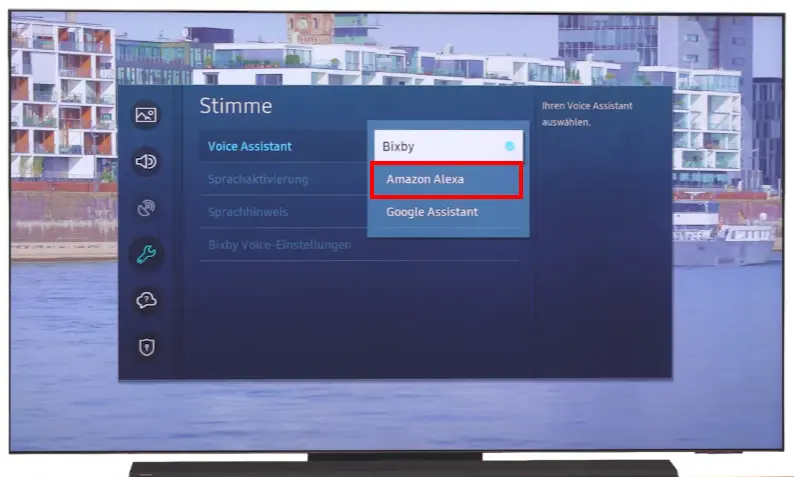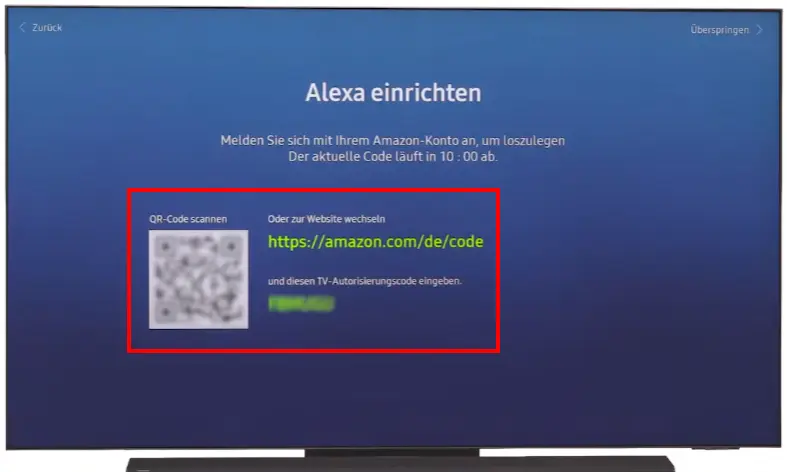Alexa ist ein praktischer Dienst, der Fragen beantwortet und die Steuerung verschiedener mit dem Internet verbundener Smart-Home-Geräte, einschließlich Samsung-Fernseher, ermöglicht. Ältere TV-Modelle konnten nicht direkt mit Alexa interagieren und erforderten spezielle Software für die Integration. Im Gegensatz dazu unterstützen neuere Modelle Alexa nativ über eine App, was den Einrichtungsprozess erheblich vereinfacht. Daher hängt die Methode zur Verbindung eines Samsung-Fernsehers mit Alexa vom Herstellungsjahr des Geräts ab.
Ältere Samsung-Fernseher mit Alexa verbinden
Samsung hat das Programm SmartThings entwickelt, um Smart-Home-Geräte, einschließlich Fernseher, zu verwalten. Vor 2020 war es erforderlich, den Samsung-Fernseher als Smart-Home-Gerät in SmartThings hinzuzufügen, Alexa als Skill zu aktivieren und erst dann konnte der Fernseher per Sprachbefehl gesteuert werden.
Diese Methode war nicht besonders effizient, da der Befehlstransfer recht kompliziert war. Wenn der Nutzer beispielsweise Alexa bat, den Fernseher einzuschalten, wurde die Anfrage zuerst an die Server von Amazon gesendet, dort verarbeitet und anschließend an die Server von Samsung weitergeleitet. Danach wurde der Befehl an SmartThings übermittelt, das eine IP-Anweisung an den Fernseher sendete. Dieser zusätzliche Schritt verlängerte die Reaktionszeit, und manchmal schlugen Befehle aufgrund von Interaktionsproblemen zwischen den Systemen fehl.
Um diesen Prozess zu vereinfachen, führte Amazon im Jahr 2020 eine spezielle App für Samsung-Fernseher ein, die die Integration mit Alexa erheblich erleichtert.
Neue Samsung-Fernseher mit Alexa verbinden
Das neue Alexa-Steuerungssystem für Samsung-Fernseher ist wesentlich einfacher. Die Alexa-App ist jetzt direkt auf dem Fernseher installiert, und der Nutzer kann den Sprachassistenten in den TV-Einstellungen auswählen. Verfügbare Optionen sind Samsung Bixby, Amazon Alexa und Google Assistant.
Um Alexa zu verbinden, folgen Sie diesen Schritten:
- Gehen Sie zu Einstellungen > Allgemein & Datenschutz > Sprache > Sprachassistent und wählen Sie Amazon Alexa aus.
- Öffnen Sie die Alexa-App im App-Store des Fernsehers.
- Auf dem Bildschirm wird ein QR-Code oder ein Aktivierungscode angezeigt. Scannen Sie den QR-Code mit Ihrem Smartphone oder geben Sie den Code auf amazon.com/us/code ein.
- Nach der Bestätigung wird Ihr Fernseher mit Ihrem Amazon-Konto verknüpft und als neues Gerät erkannt.
Ab diesem Moment ruft Amazon automatisch Informationen zu Ihrem Fernseher ab, sodass Sie ihn direkt über das Internet steuern können – einschalten, ausschalten, Lautstärke anpassen und weitere Befehle ausführen.
Mit dieser Methode ist es nicht mehr erforderlich, den Fernseher mit SmartThings zu verbinden, um ihn über Alexa zu steuern. Wenn Sie sich jedoch für eine Integration mit Samsung SmartThings entscheiden, erhalten Sie Zugriff auf eine virtuelle Fernbedienung und einige zusätzliche Funktionen.